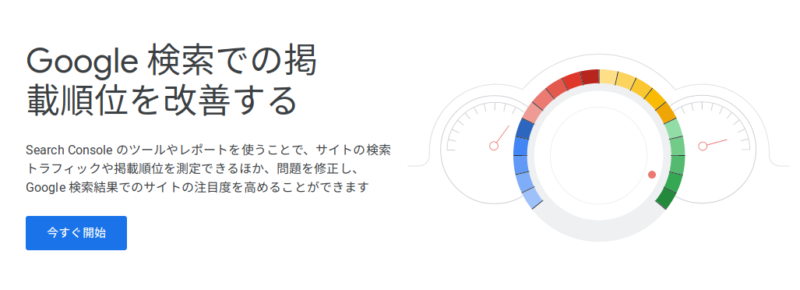
ネット検索順位を上げるために Google Search Console でインデックス申請をするのがSEO対策の基本なのですが、2019年3月28日にバージョンアップすることが決まり、ガラリと新しい画面にリニューアルします。
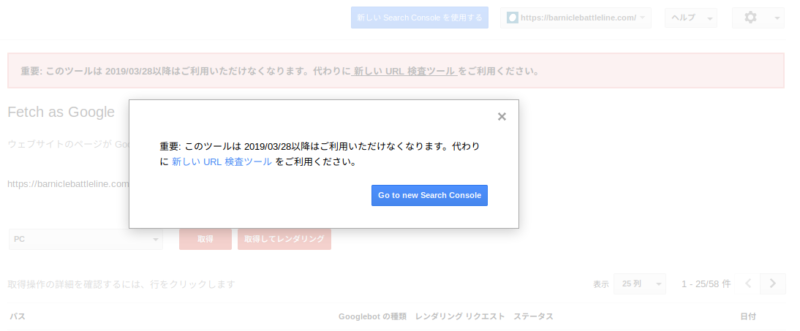
ついこの前まで表示を無視しながら使い続けてきましたが、いよいよ期限が近づいてきたので、重い腰を上げて最新版の使い方を学ぶことにしました。
そこで今回は、新しい Search Console でインデックスを申請する方法を紹介します。
・旧画面でのインデックス登録方法を振り返る
ブロガーなら”Fetch as google“というワードを聞いたことがあるかもしれません。
簡単に言うと「クローラー」という指定された url を走査するプログラムに自サイトのクローリングをリクエストして、ネット検索に引っかかるようにしてもらう事です。
以前のバージョンは Fetch as google のメニューがあって、そこでURLを貼り付けて申請ボタンを押せば申請が出来ました。
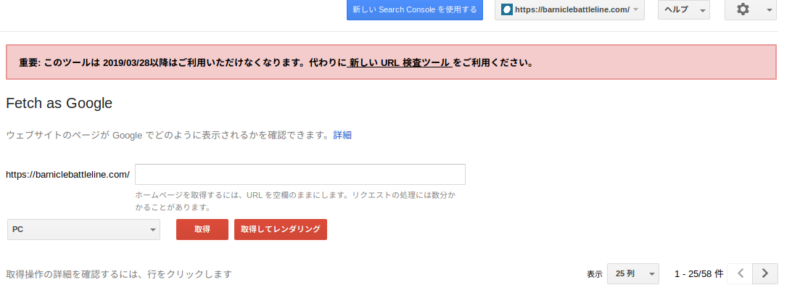
しかし、新バージョンの画面には Fetch as google のメニューは見当たりません。一部のブロガーは、

Fetch as google が無いじゃないか、使えねぇな!!
なんて思っているかもしれません。しかし新バージョンでもちゃんとFetch as googleと同じことが出来ます。
・最新版では Fetch as google を “URL走査” と呼ぶ
じつは最新の Console では Fetch as google とは呼ばずURL走査と呼ぶようになりました。
新画面に入って左上にある、【検索パフォーマンス】の下の部分です。
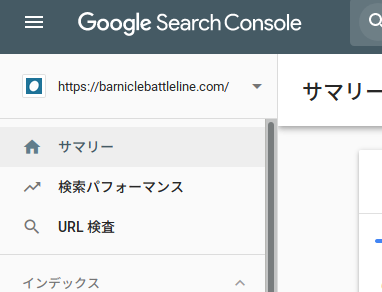
コレをクリックするとURLを指定する画面に飛びますので、そこでインデックスに加えたいページのURL(絶対パス)を入れます。
すると指定したURLがGoogleに登録されているかどうかを通知してくれます。

今回のURLは指定されていないので、右下の【インデックス登録をリクエスト】をクリックします。
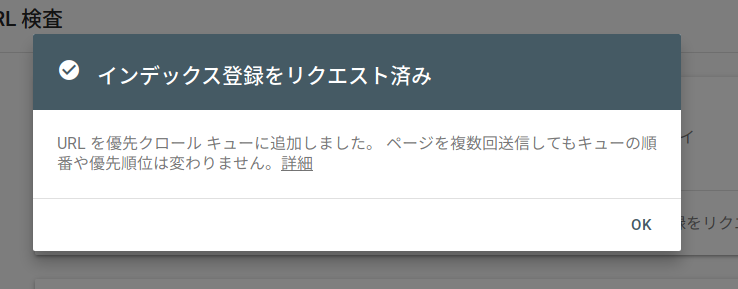
これでインデックス登録のリクエストが終わりました。
すごく、簡単です。
結論:インデックス申請が前より簡単になった
Fetch as googleっていうフレーズが消滅したのが個人的に残念に思いますが、総合的に考えて以前よりも申請方法が簡単になったので、結果オーライな感じです。
旧バージョンから使っている身としては慣れるまで時間がかかるかもしれませんが、おそらく他の機能も総じて使いやすくなっているはずなので、なるべく早い内にモノにしたいところです。


